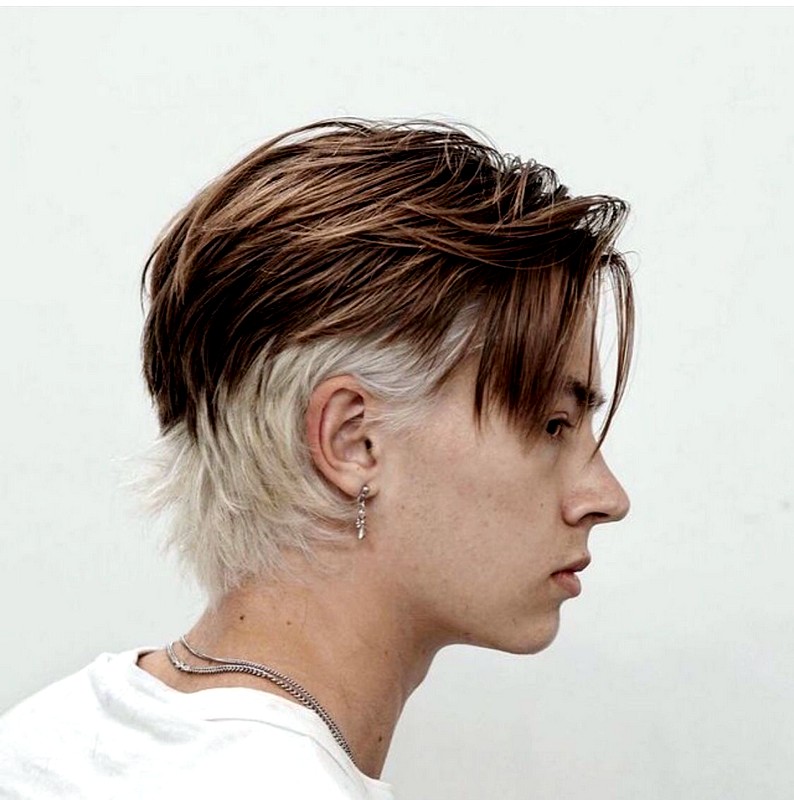Чтобы составить красивое, профессиональное резюме, вам не нужно искать в Интернете шаблоны, вручную форматировать и подбирать шрифты — все это можно сделать в два раза быстрее с помощью Google Docs.
Полностью бесплатный онлайн-офис Google Docs является частью Google Drive, сервиса облачного хранения файлов, и его не нужно скачивать на компьютер, он работает в браузере.
Написав резюме с его помощью, вы сможете полностью сосредоточиться на своих сильных сторонах, вместо того, чтобы тратить время на форматирование. Онлайн-кабинет предлагает несколько готовых шаблонов резюме, что значительно экономит ваше время.
Конечно, вы можете просто открыть WordPad, поставляемый с Windows, отформатировать текст вручную и распечатать его, но зачем беспокоиться, если Google Docs может сделать это автоматически?
С чего начать
Перейдите в раздел «Галерея шаблонов», если у вас уже есть учетная запись Google. Если нет, то придется достать, но это не долго, бесплатно и обязательно пригодится в будущем.
Мы собираемся составить резюме, поэтому ищем шаблон «Резюме». Первые семь шаблонов являются официальными, созданными Google. Найдите то, что вам подходит, нажмите «Просмотреть», а если хотите составить такое резюме, нажмите «Использовать этот шаблон».
Разные стили
Google Docs автоматически создает новый документ с использованием шаблона и открывает его. Вы заполняете форму обычной информацией, которая обычно указывается в резюме: личные данные, образование, опыт работы и т.д.
Кстати, при заполнении можно не беспокоиться о сохранении — как и во всех документах Google, все изменения сохраняются автоматически по мере ввода.
Ваше резюме хранится на Google Диске, и вы найдете его там в любое время, даже если страница внезапно выйдет из строя.
Если вам необходимо добавить сопроводительное письмо к резюме, вы также можете найти его шаблон в «Галерее шаблонов». Мало того, Google Docs предлагает шаблоны резюме и сопроводительного письма, оформленные в одном стиле. Например, ниже вы видите резюме и сопроводительное письмо, выделенное жирным шрифтом.
Чтобы было проще найти шаблоны именно для резюме, отметьте в меню «резюме и сопроводительные письма» и выберите наиболее подходящие.
Скачать и распечатать резюме
Когда ваше резюме будет готово, вы можете распечатать его или оставить в электронном виде. Если вам нужна бумажная версия, вы можете распечатать ее прямо в редакторе, нажав «Файл»/«Печать». Не используйте функцию печати браузера, иначе вы напечатаете целую веб-страницу вместо документа.
Если вы хотите отправить свое резюме по электронной почте, вам необходимо скачать его в формате DOCX или PDF. У некоторых компаний есть определенные рекомендации по формату, но если им все равно, PDF — лучший выбор.
Во время преобразования в документ Word могут возникнуть проблемы с форматированием. Это маловероятно, учитывая простоту шаблона резюме, но все же возможно. Ну, PDF выглядит одинаково на всех компьютерах, так что вам не нужно беспокоиться о проблемах с форматированием.
Чтобы скачать документ в выбранном формате, нажмите «Файл»/«Скачать как» и нужный формат.
Вот и все — ваше профессиональное резюме готово, и если вам нужно отправить его в другую компанию, его легко найти в «Моем диске», отредактировать и отправить следующим работодателям.